Cómo eliminar archivos no utilizados en Windows 10 usando la limpieza de disco
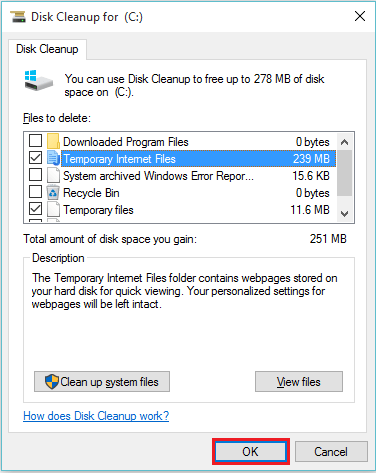
- 3997
- 887
- Carmen Casillas
La utilidad de limpieza de disco es una de las herramientas de utilidad incorporadas en la plataforma de Windows. La utilidad de limpieza de disco ayuda a eliminar esos archivos (yo.mi. Archivos basura) que ya no están en uso. Ayuda a liberar espacio en disco y acelerar su computadora. Debe hacer este tiempo a tiempo para eliminar archivos innecesarios que no están en uso.
Algunos de los tipos de archivos que se limpian durante la ejecución de la limpieza del disco son:
- Archivos de programa descargados, archivos de Internet temporales, errores informes de archivos, archivos temporales y miniaturas, etc.
Los siguientes pasos deben seguirse para ejecutar la utilidad de limpieza de disco en Windows 10:
Paso 1:
En la barra de búsqueda de Windows colocada en la esquina inferior izquierda de su pantalla, escriba "limpieza de disco". Haga clic en "Fory Up Disk Space eliminando archivos innecesarios" como se indica en la captura de pantalla a continuación:
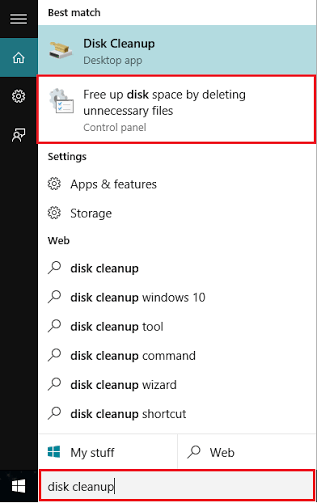
Nota: Para la experiencia de búsqueda más relevante, se prefiere la segunda opción en la búsqueda sobre la primera opción.
Paso 2:
Haga clic en la lista desplegable para elegir su disco duro en el que debe ejecutar la "limpieza de disco" y haga clic en "Aceptar". Por ejemplo, di (c :)
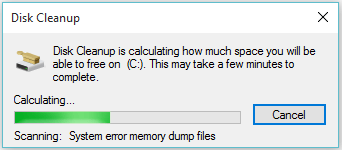
La limpieza de disco comenzará a escanear su disco duro seleccionado y calcular cuánto espacio podrá liberarlo de él. Puede hacer clic en "Cancelar" para abortar la instrucción (no recomendado).
Nota: puede tomar unos minutos dependiendo de la cantidad de archivos innecesarios en su computadora.
Paso 3:
Ahora, puede elegir las categorías de archivos que desea eliminar. Puede verificar la marca en las casillas proporcionadas para eliminar un cierto conjunto de archivos. Después de seleccionar el tipo de archivos que se eliminarán, haga clic en "Aceptar".
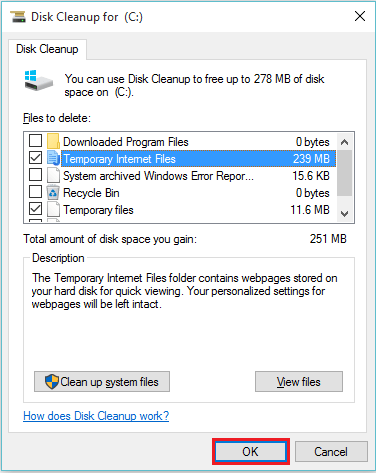
Etapa 4:
Aparecerá un cuadro de confirmación en su pantalla. Haga clic en "Eliminar archivos" para continuar.
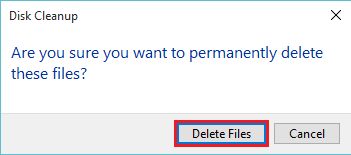
La utilidad de limpieza de disco eliminará los archivos y la ventana se cerrará automáticamente.
Nota: hacer clic en "Cancelar" abortará esta tarea, por lo tanto, no se recomienda.
- « Cómo configurar Proxy Server en Windows 10
- Cómo crear o eliminar el punto de restauración de una unidad en Windows 10 »

